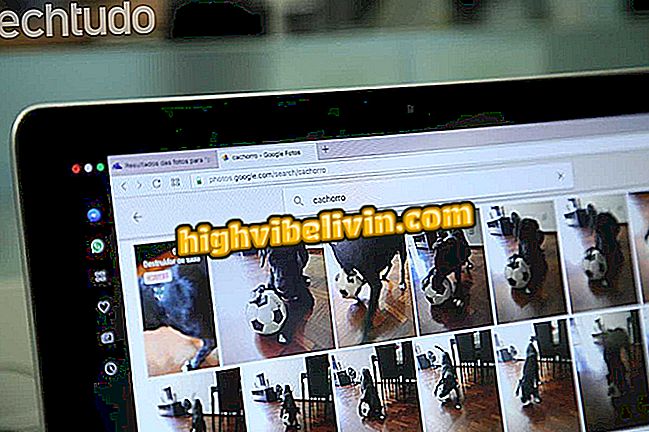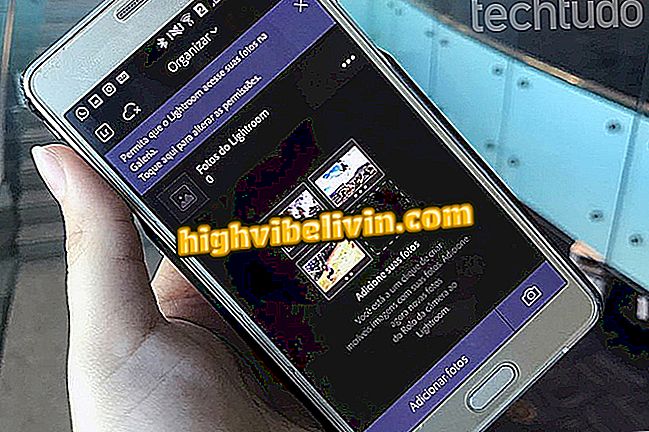Jak přizpůsobit Waze navigaci vlastním hlasem na Androidu
Waze vydala funkci, která vám umožní zaznamenávat navigační příkazy vlastním hlasem, poslouchat, zatímco jste na cestách. Mapová aplikace je již populární, protože nabízí zábavné hlasy, jako je vyprávění komika Fabia Porchata, Madagaskarského tučňáka a dokonce i robota C-3PO ze ságy Star Wars. Aplikace má také standardní hlasové výzvy v portugalštině, ale nové osobní nahrávky slibují, že vaše cesty budou zábavnější.
Každou akci můžete zcela přizpůsobit, například vzdálenosti, pokyny k odbočení vlevo nebo vpravo a dokonce změnit upozornění, pokud máte radar, policii nebo provoz před námi. Zjistěte, jak aktivovat a používat tento návod krok za krokem.
Waze zahajuje připomenutí světlometů pro Android; pochopit, jak to funguje

Waze vám umožňuje provádět hlasové nahrávky s vlastním hlasem v mobilním telefonu
App: Získejte nejlepší tipy a novinky v telefonu
Krok 1. Otevřete aplikaci Waze v telefonu. Poté přetáhněte obrazovku doprava a zobrazte boční nabídku. Klepněte na ikonu Nastavení v levém horním rohu.

Přístup k bočnímu menu Waze mobilem
Krok 2. Najděte kategorii „Pokročilá nastavení“ a stiskněte „Zvuk a hlas“. Nyní vyberte položku "Hlasový záznamník".

Otevřete nastavení zvuku a hlasu a otevřete nový záznamník zvuku v aplikaci Waze
Krok 3. Klepněte na tlačítko vedle "Aktivovat hlasový záznamník" a poté potvrďte "Rozumím". Je důležité, aby tyto zprávy byly pro vás jasné, abyste je mohli během cesty pochopit a aby nebyli zmateni v provozu.

Aktivujte záznamník hlasu a potvrďte výstrahu Waze
Krok 4. Chcete-li zahájit nahrávání vlastních příkazů, vyberte jednu z položek v seznamu. Je možné změnit indikace pro začátek trasy, vzdálenosti, instrukce a upozornění. Nahrávat jeden po druhém, hrát, co dáváte přednost. V tomto testu si přizpůsobíte položku "Vše připraveno. Pojďme!", Narated, jakmile začnete navigovat aplikaci. Všimněte si, že se zobrazí obrazovka záznamu, která udává maximální zvukový čas, který každý příkaz může mít. Začněte stisknutím červené ikony.

Zvolte jeden z hlasových příkazů a spusťte osobní nahrávání na Waze
Krok 5. Ujistěte se, že je nahrávání jasně a blízko mikrofonu telefonu, abyste zachytili zvukovou stopu. Během doby nahrávání můžete zastavit, když dáváte přednost tlačítku "Stop" (označeno šedým čtvercem). Nakonec si poslechněte výsledek dotykem tlačítka "Play" v zelené barvě. Líbilo se vám audio? Poté potvrďte "Uložit".

Zastavte nahrávání, poslouchejte výsledek a uložte jej do Waze
Krok 6. Položka bude označena jako uložená v seznamu a znovu se můžete dotknout stisknutím tlačítka přehrávání. Chcete-li příkaz odstranit, klepněte na ikonu červeného koše. Všimněte si, že zmizí. Všimněte si, že výchozí hlas, který jste předtím vybrali, bude použit na vše, co nezaznamenáváte. Tak se obávejte nahrávání pouze těch audionahrávek, které vás nejvíce zajímají, jako jsou například okamžiky provozu dopředu nebo například radar.

Odebrat příkazy, které jste nahráli ve Waze
Které nejlepší aplikace konkurují Waze a Mapám Google? Komentář k.